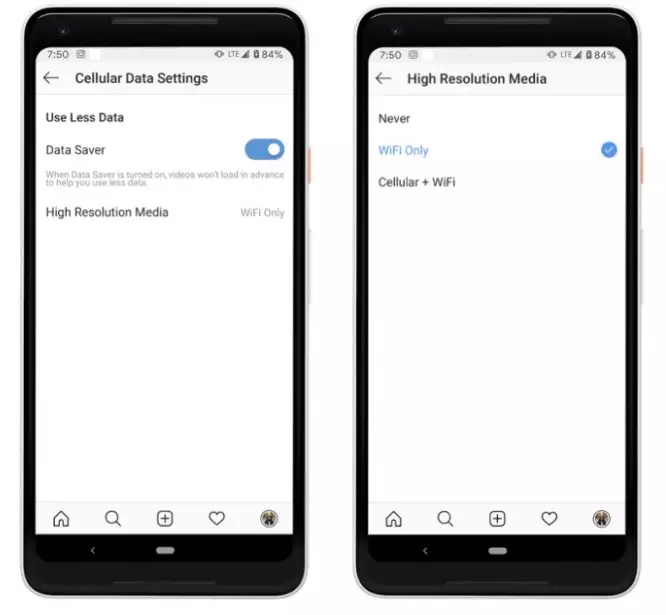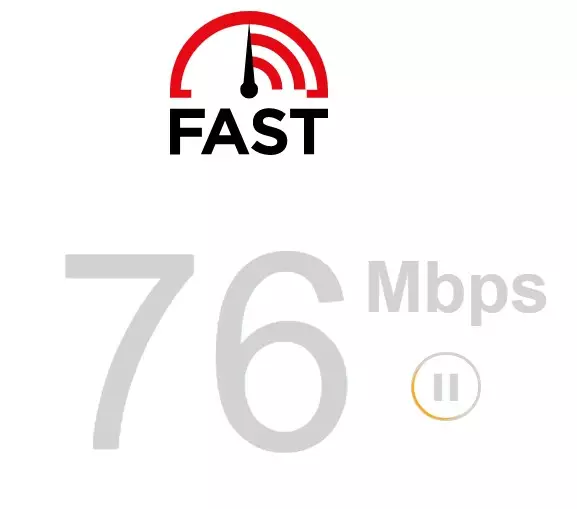Brilio.net - Siapa yang nggak kenal dengan Instagram? Aplikasi yang sangat populer ini memudahkan penggunanya untuk berbagi konten berupa foto, video, hingga klip video pendek.
Untuk bersaing dengan media sosial lain dan memanjakan pengguna, Instagram terus mengembangkan fitur-fitur canggih. Namun, salah satu fitur yang mencengangkan adalah fitur data saver. Pasalnya, pengguna yang memiliki banyak kuota internet dan hendak mengunggah konten video Instagram terkadang malah mendapatkan kualitas yang buruk pada saat hendak hasil unggahan video mereka. Tentunya, hal ini malah membuat risau pengguna, kan?
Agar hasil kreasi kamu tidak sia-sia saat diunggah ke Instagram, ada beberapa cara yang bisa kamu terapkan. Dihimpun brilio.net dari berbagai sumber pada Selasa (14/12), berikut cara-cara untuk mengatasi video yang pecah ataupun buram di Instagram.
1. Upload video melalui komputer.
foto: pixabay.com
Meskipun aplikasi Instagram ditujukan untuk smartphone, hal tersebut malah memungkinkan video yang di-upload melalui Instagram akan ter-compress karena aplikasi pada HP dirancang untuk pemakaian yang praktis. Karenanya, kamu bisa mencoba mengunggah video melalui komputer dengan browser Chrome agar hasil lebih jelas.
Instagram versi desktop sebelumnya hanya bisa digunakan sebagai melihat-lihat konten, sekarang pengguna bisa mengunggah konten berupa gambar hingga video lho. Caranya juga mudah, cukup simak langkah-langkah berikut ini:
1. Telusuri situs Instagram pada Chrome.
2. Pada dashboard pojok kanan atas, ketuk ikon "+."
3. Cari atau sorot video yang hendak kamu pilih dan bila sudah, kamu bisa mengunggahnya.
2. Menonaktifkan data saver.
foto: https://instagram-engineering.com/
Instagram sebenarnya sudah menyediakan fitur untuk penggunanya bisa menghemat kuota, bernama data saver. Bila data server aktif, fitur ini akan secara otomatis meng-compress kualitas video bagi yang ingin mengunggah maupun melihat video-video di Instagram.
Namun bagaimana bila tetap ingin mengunggah maupun menikmati konten video di IG tanpa harus di-compress alias pecah-pecah? Kamu hanya perlu menonaktifkan fitur ini. Simak panduan berikut untuk mematikannya:
1. Pergi ke aplikasi Instagram > menuju ke profil.
2. Ketuk tiga garis horizontal di pojok kanan atas > Settings.
3. Pilih Account > Cellular Data Use.
4. Geser toggle ke mode nonaktif pada tulisan Data Saver.
5. Proses selesai, kamu bisa menghabiskan kuota sembari menikmati konten berkualitas HD di Instagram.
3. Gunakan resolusi tertinggi pada kamera ponsel.
foto: pixabay.com
Instagram memang selalu meng-compress video sehingga kualitas pada saat video terunggah akan semakin kurang jelas. Namun, kamu bisa memanipulasinya dengan memberikan kualitas beresolusi tertinggi pada kamera ponsel kamu lho.
Memang, hasil yang ter-upload nantinya nggak bakal sesuai dengan resolusi yang kamu pakai seperti 4K. Namun tetap saja, hasil kualitas yang terunggah nantinya akan menjadi lebih baik. Untuk itu, berikut cara-cara untuk mengatur resolusi kamera pada HP secara umum:
1. Menuju ke aplikasi kamera > ketuk mode Video.
2. Pilih Options.
3. Setelah itu, pilihlah opsi Video Quality.
4. Pilih kualitas resolusi video tertinggi yang disediakan HP kamu.
5. Selesai, hasil kualitas video kamera yang akan kamu unggah ke Instagram akan jadi lebih baik.
4. Pindahkan file video dari melalui USB File Transfer.
foto: pixabay.com
Bila kamu hendak meng-upload konten video dari perangkat lain, pastikan untuk tidak mengirimnya melalui medsos seperti WhatsApp ataupun Messenger. Pasalnya, aplikasi-aplikasi tersebut sudah tertanam kompresor video secara otomatis yang akan menurunkan kualitas dan kapasitas video.
Oleh karena itu, hasil video kiriman tersebut akan berdampak saat kamu mengunggahnya ke Instagram. Namun, kamu bisa menyiasatinya dengan mentransfer file melalui USB File Transfer. Kamu hanya memerlukan laptop atau PC untuk memindahkan file. Sebagai informasi tambahan, kamu juga dapat menggunakan Google Drive bila kamu tidak memiliki laptop karena file yang diunggah maupun diunduh melalui Google Drive tidak akan ter-compress.
5. Cek kualitas jaringan internet secara berkala.
foto: https://fast.com/
Instagram sebagai aplikasi media sosial yang sangat populer, telah mengusung fitur yang canggih. Salah satunya adalah bila pengguna mendapatkan koneksi jaringan yang lambat, Instagram akan secara otomatis melakukan penurunan kualitas konten yang dilihat pengguna. Hal tersebut ternyata akan berdampak ke video yang akan diunggah pengguna lho.
Untuk itu, pastikanlah bahwa kamu memiliki kecepatan internet yang stabil saat melakukan pengunggahan video. Untuk memantau seberapa kecepatan internet yang kamu dapatkan, kamu bisa mengeceknya melalui situs seperti fast.com dan situs pelacak kecepatan internet lainnya.
Recommended By Editor
- 19 Cara mendapatkan uang dari Instagram, kaya raya karena berkarya
- 6 Cara mengatasi video YouTube yang gagal dibuka, mudah dan cepat
- 11 Aplikasi unfollow Instagram, tinjau following yang belum folback
- Cara mengetahui durasi rata-rata penggunaan Instagram, mudah dilakukan
- Cara sembunyikan status online Instagram, bisa akses tanpa ketahuan
- 7 Cara download video YouTube antiribet dan tanpa aplikasi